Samsung P64FP Bedienungsanleitung Seite 1
Stöbern Sie online oder laden Sie Bedienungsanleitung nach Fernseher & Monitore Samsung P64FP herunter. Samsung 64'' Plasma SyncMaster P64FP PH64KRPMBF/EN Bruksanvisning Benutzerhandbuch
- Seite / 124
- Inhaltsverzeichnis
- LESEZEICHEN




- PDP-skjerm 1
- Sikkerhetsinstruksjoner 2
- Installasjon 3
- Rengjøring 4
- Innledning 9
- Din PDP-skjerm 11
- Fjernkontroll 15
- Brukerinstallasjonsveiledning 18
- Vippevinkel og rotering 19
- Ventilasjonskrav 19
- 1. Vertikal veggmontering 19
- Mekanisk layout 21
- Installere VESA Veggbrakett 21
- Dimensjoner 21
- Tilbehør (selges separat) 22
- Montering av veggbrakett 22
- Komponenter 22
- Fjernkontroll (RS232C) 25
- Kabeltilkoblinger 25
- Kontrollkoder 26
- Tilkoblinger 35
- 1. Koble til PC 37
- 2-1. Styluspenn 38
- 2-2. Pennebatterilader 38
- Koble til en styluspenn 39
- 3-1. Feste dongelen 39
- 3-2. Bruke en styluspenn 39
- 3-4. Aktivere kalibrering 40
- 3-6. Høyreklikkfunksjon 41
- Koble til andre enheter 43
- Koble til AV-enheter 43
- Koble til et videokamera 44
- Koble til med en en DVI-kabel 45
- Koble til en DVD-spiller 47
- Koble til et Lydsystem 48
- Bruke programvaren 49
- Avinstallering 50
- Hva er MDC? 51
- Bruke MDC via Ethernet 52
- Tilkoblingsstyring 53
- Auto Set ID 54
- Prøve kommandoen på nytt 56
- Komme i gang med MDC 57
- Oppsettet for hovedskjermen 59
- Skjermjustering 62
- Alternativer 64
- Størrelse 65
- Lydjustering 66
- Systemoppsett 67
- Bare tilgjengelig i PC-modus 69
- Sikkerhet 70
- OSD-skjerm 70
- Verktøyinnstillinger 74
- Tilbakestilling 75
- Edit Column 75
- Information 75
- Andre funksjoner 76
- Planstyring 78
- Feilsøkingsveiledning 80
- Justere PDP-skjermen 82
- Tilgjengelige moduser 83
- MagicBright 83
- Contrast 84
- Brightness 84
- Sharpness 84
- Color Tone 84
- Signal Control 87
- Color Temp 89
- Film Mode 90
- Auto Volume 92
- SRS TS XT 92
- Language 93
- Clock Set 93
- Sleep Timer 94
- Timer1 / Timer2 / Timer3 94
- Holiday Management 94
- Menu Transparency 95
- Safety Lock 96
- Change PIN 96
- Energy Saving 96
- HDMI Black Level 97
- Video Wall 97
- Screen Divider 98
- Horizontal 98
- Vertical 98
- Safety Screen 99
- Pixel Shift 99
- Horizontal Dot 99
- Vertical Line 99
- All White 102
- Resolution Select 102
- Power On Adjustment 103
- Side Gray 103
- Feilsøking 106
- Sjekkliste 107
- Problemer med skjermen 108
- Problemer relatert til lyd 109
- Spørsmål og svar 110
- Spesifikasjoner 112
- Strømsparing 113
- Informasjon 115
- Kontakt SAMSUNG 119
- Korrekt avfallshåndtering 124
- Myndighet 124
Inhaltsverzeichnis
SyncMaster P64FP P64FTPDP-skjermBrukerveiledningFargen og utseendet kan variere avhengig av produktet, og spesifikasjonene kan endres uten forvarsel f
PDP-skjermHåndbøkerHurtigoppsettguide Garantikort(Ikke tilgjengelig alle steder)BrukerhåndbokKabler Strømledning D-Sub-kabel AnnetFjernkontroll Batte
TimeAngi tidsintervallet for gjennomføring av henholdsvis horisontal eller vertikal bevegelse.TimerTimerDu kan angi timeren for Screen Burn Protection
PeriodBruk denne funksjonen til å angi utførelsesperioden for hver modus som er angitt i timeren.TimeInnen den angitte tidsperioden angir du et utføre
Denne funksjonen hindrer etterbilder på skjermen ved å bevege lange svarte og hvite vertikale linjer.EraserDenne funksjonen hindrer etterbilder på skj
Når bildet ikke vises ordentlig på skjermen når grafikkortoppløsningen i computeren stilles til 1024 x768 @ 60Hz, 1280 x 768 @ 60Hz, 1360 x 768@ 60Hz
ResetSetter produktinnstillingene tilbake til fabrikkinnstillingene. Tilbakestill-funksjonen er bare tilgjen-gelig når PC / DVI brukes.Image Reset Me
• ID SetupAngir distinkte ID-er til settet.• ID InputBrukes til å velge sendefunksjonene til dette settet. Bare et sett der ID-en stemmer med sender-i
FeilsøkingSelvtestfunksjon MerknadSjekk følgende før du ringer etter assistanse. Kontakt servicesenteret hvis du har problemer du ikkeklarer å løse se
• Ikke bruk benzen, tynner eller andre antennelige væsker,eller en våt klut.2) Vedlikehold av Flatskjermpanelet.Rengjør forsiktig med en myk klut.• Br
(Se Koble til en computer)Problemer med skjermen MerknadProblemer forbundet med PDP-skjermen og løsninger på disse er listet opp.Q: Skjermen er tom og
Q: Fargene i bildet blir forstyrret av mørke skygger.A: Juster farge med Custom under menyen OSD-fargejustering.Q:Fargen hvit er dårlig.A: Juster farg
Selges separatDVI-kabel Veggmonteringssett BNC-til-BNC-kabelNettverksboks RGB-til-BNC-kabelHDMI-kabel BNC-COMPONENT-kabel COMPOSIT-kabel HDMI-DVI-kabe
A: Kontroller om strømledningen er skikkelig koblet til.A: Kontroller om fluoriserende- eller neonlamper står på i nærheten.Spørsmål og svarQ: Hvordan
MerknadGå gjennom informasjonen i dette avsnittet for å se om du kan løse problemene selv før du ringer forå få hjelp. Hvis du trenger hjelp kan du r
SpesifikasjonerGenereltGenereltModellnavn SyncMaster P64FPSyncMaster P64FTPDP-panelStørrelse 64 tommer / 162 cmVisningsområde 1416,96 mm (H) x 797,04
MiljøhensynLagringTemperatur : -20˚C ~ 45˚C (-4˚F ~ 113˚F)Luftfuktighet : 5 % ~ 95 %, ikke-kondenserendePlugg og Spill KapabelPDP-skjermen kan install
• For å stanse strømforbruket, kobler du fra strømkabelen på baksiden. Sørg for å frakoble strømmenhvis du har tenkt å være borte hjemmefra i mange ti
InformasjonFor bedre visning Juster datamaskinens oppløsning og skjermens oppdateringsfrekvens som beskrevetnedenfor for å få best mulig bildekvalitet
Power Off (Slå av), Screen Saver (Skjermsparer) eller Power Save Mode (Strømspar-ingsmodus)• Slå av strømmen i 4 timer etter 20 timers bruk• Slå av st
• Bruk lyse farger med liten forskjell i lystetthet.- Omløp: Endre tegnfargen og bakgrunnsfargen hvert halvtime• Endre tegnene med bevegelse hver halv
MerknadVennligst sjekk CD-ens bruksanvisning for "OSD-funksjon", noen modeller har ikke detteBruke skjermslettingsfunksjonen på produktet•
TilleggKontakt SAMSUNG MerknadOm du har spørsmål eller synspunkter om Samsungs produkter, er du velkommen å kontakte SAM-SUNG SupportNorth AmericaU.S.
ForanSOURCE knapp [SOURCE]Skifter fra PC-modus til Video-modus. Du kan bare endre kilde hvis det er kobleteksterne enheter til PDP-skjermen.[PC] → [
TilleggEuropehttp://www.samsung.com/be_fr(French)BOSNIA 05 133 1999 http://www.samsung.comBULGARIA 07001 33 11 http://www.samsung.comCROATIA 062 SAMSU
TilleggEuropehttp://www.samsung.com/ch_fr/(French)U.K 0330 SAMSUNG (7267864) http://www.samsung.comEIRE 0818 717100 http://www.samsung.comLITHUANIA 8-
TilleggAsia PacificPHILIPPINES 1-800-10-SAMSUNG(726-7864) for PLDT1-800-3-SAMSUNG(726-7864)for Digitel1-800-8-SAMSUNG(726-7864)for Globe02-5805777http
SRS TS XT Denne funksjonen gir klangfull og livaktig 3D-lyd som for 5.1-kanalers høyttalerlyd, men gjennom en 2-kanalers høyttaler. Denhar en god effe
registrerte varemerker tilhørende Video Electronics Standards Association. Navnet og logoen ENER-GY STAR® er registrerte varemerker tilhørende U.S. En
Bakside MerknadFor detaljert informasjon om kabeltilkoblinger, se under Kabeltilkoblinger i Installeringskapittelet.PDP-skjermens konfigurering på bak
DVI/RGB AUDIO IN (PC/DVI Lyd-tilko-blingskontakt (inngang))Koble en lydkabel til [R-AUDIO-L] på skjermenog lydutgangsporten på kildeenheten.AV/C
til (støttes kanskje ikke avhengig av den tilko-blede kabelen). BNC/COMPONENT IN [R/PR, G/Y, B/PB, H,V] (BNC/Component-tilkoblingskontakt (in-ng
POWEROFFNummertasterDEL / GUIDE-knapp- VOL + SOURCE D.MENUTOOLSOpp-ned Venstre-Høyre-knapper INFOFARGEKNAPPER TTX/MIXMTS/DUAL ENTER/PRE-CH MUTE CH/
Merknad- Denne knappen er deaktivert for denne PDP-skjermen.8. TOOLSBruk for å raskt velge funksjoner som brukes ofte. Merknad- Denne knappen er deak
Merknad- Denne knappen er deaktivert for denne PDP-skjermen.15. MUTEPauser (demper) lyden midlertidig. Dette vises nederst til venstrepå skjermen.
Vippevinkel og rotering1 21. Produktet kan vippes opptil 15 grader fra en vertikal vegg.2. For å bruke produktet i stående modus, roterer du det med k
SikkerhetsinstruksjonerSymboler MerknadDisse sikkerhetsinstruksene må følges for å sikre din egen sikkerhet og for å forhindre skader påutstyret.Les i
2. Veiledning for innebygd montering<Sidevisning> <Toppvisning>A: min. 40 mmB: min. 70 mmC: min. 50 mmD: min. 50 mmE: Målepunkt for romtem
Mekanisk layout* Enhet: mmInstallere VESA Veggbrakett• Når du installerer VESA, sørg for at du overholder VESA-standardene.• Informasjon om innkjøp
Tilbehør (selges separat)• Dimensjon med annet tilbehør* Enhet: mmMontering av veggbrakett•Rådfør deg med en tekniker før du monterer veggbraketten.•
Montere produktet på veggbrakettenUtformingen av produktet kan variere, avhengig av modell. (Plasthengeren og skruene er like for allemodeller)1. Fjer
A - PDP-skjermB - VeggbrakettC - VeggJustere vinkelen på veggbrakettenJuster brakettvinkelen til -2˚ før du installerer den på veggen.1. Fest produkte
Fjernkontroll (RS232C)Kabeltilkoblingergrensesnitt RS232C (9-pinners)pinne TxD(nr.2) RxD(nr.3) GND(nr.5)Bithastighet 9600 bpsDatabit 8 bitParitet Inge
TxGnd35<-------------------25TxGnd• TilkoblingsmetodeInnledningKontrollkoder• Get-kontrollSokkel kommandoIDDATA-lengdeKontrollsum0xAA kommandotype
Sokkel kommandoIDDATA-lengdeDATA 1Kontrollsum0xAA 0x11 1 StrømSokkel kommandoIDDATA-lengdeDATA 1120xAA 0x11 1 1Hvis du vil kontrollere hver mekanisme
• Volumkontroll• FunksjonPC-en endrer volumet på TV-en eller skjermen.•Hent volumstatusSokkelkommandoIDDATA-lengdeKontrollsum0xAA 0x12 0• Angi volumSo
Sokkel kommandoIDDATA-lengdeDATAKontrollsum0xAA 0x14 1 Inngang-skildeInngangskilde : Inngangskildekode som skal angis på TV-en eller skjermen0x14PC0x1
Ikke bruk kraft til å bøye eller trekke i støpselet, og ikke plasser noetungt på det.• Det kan medføre brannfare. Ikke koble flere apparater til samm
• FunksjonPC-en endrer skjermmodusen for TV-en eller skjermen.Kan ikke kontrolleres når videoveggen er på.ForsiktigFungerer bare med modeller som inkl
• Hent skjermstørrelsesstatusSokkel kommandoIDDATA-lengdeKontrollsum0xAA 0x19 0• AckSokkelkomman-doIDDATA-lengdeAck/Nak r-CMD Verdi1Kontroll-sum0xAA 0
PIP : Samme som over• NakSokkelkomman-doIDDATA-lengdeAck/Nak r-CMD Verdi1Kontroll-sum0xAA 0xFF 3 ‘N’ 0x3C FEILFEIL: Feilkode som viser hva feilen som
Fungerer ikke i MagicInfo• Hent videoveggmodusSokkelkommandoIDDATA-lengdeKontrollsum0xAA 0x5C 0• Angi videoveggmodusSokkel kommandoIDDATA-lengdeDATAKo
• Angi sikkerhetslås aktiver/deaktiverSokkel kommandoIDDATA-lengdeDATAKontrollsum0xAA 0x5D 1 SikkerhetslåsSikkerhetslås : Låsekode som skal angis på T
TilkoblingerKoble til en computer.Det finnes flere måter å koble datamaskinen til skjermen på. Velg en av følgendealternativer. Bruk av D-Sub (Analog
Bruke HDMI-utgangen (digital) på grafikkortet.• Koble [HDMI IN]-porten på PDP-skjermen til PC-ens HDMI-port ved hjelpav HDMI-kabelen. MerknadNår HDM
Koble lydkabelen på PDP-skjermen til lydporten bak på PDP-skjermen.Koble til strømledningen for din PDP-skjerm til strømporten på baksiden av PDP-skje
2. Komponenter og deres funksjoner2-1. StyluspennNr. Deler Funksjoner1 Pennetupp Aktiverer styluspennen når sensoren på den trykkesinn.2 IR-sensor Mot
2-3 . Lade et styluspennbatteri Merknad• Bruk en ferrittkjerne når du lader et pennebatteri i laderen.• Det anbefales at du bruker en ferrittkjerne nå
Ikke installer produktet på et dårlig ventilert sted som for eksempel ien bokhylle eller et skap.• Det kan medføre brannvare på grunn av økt intern t
3-3. Pare styluspenner med skjermenFor å koble to penner til skjermen installerer du tegneprogrammet i medfølgende CD på PCen. Se i"Installiere t
• Klikk OK.3-5. Legge til tastaturkommandoer i pennerUtnytt tavlen bedre ved å legge til tastaturkommandoer i penner.1. Gå til Pen Setting > Keyboa
Merknad• Høyreklikkfunksjonen fungerer ikke med mindre pennen kontakter PDP-skjermen.4. Forhindring av bildeinnbrenning Merknad• Etterbilder kan opps
Det anbefales at du aktiverer skjermspareren for en kort periode før duslår av PCen.• Aktivering av skjermspareren etter at programmet for interaktiv
2. Spill av en DVD-plate eller et bånd i DVDen, videospilleren eller videokameraet.3. Velg AV med SOURCE-knappen på forsiden av PDP-skjermen eller på
Tilkobling av BNC-til-BNC-kabelen1. Koble [BNC/COMPONENT IN [R/PR, G/Y, B/PB]]-portene på skjermen til den eksterne enhetensBNC-port ved hjelp av BNC-
Koble til ved hjelp av en HDMI-kabel1. Koble til inngangsenheter som Blu-Ray/DVD-spiller til [HDMI IN]-terminalen på PDP-skjermenmed en HDMI-kabel.2.V
Koble til en DVD-spiller1. Koble et sett med lydkabler mellom [AV/COMPONENT AUDIO IN [R-AUDIO-L]] på PDP-skjermen og AUDIO OUT-kontakten på DVD-spille
Koble til en digitalboks (kabel/satellitt)1. Koble en Komponentkabel mellom [BNC/COMPONENT IN [R/PR, G/Y, B/PB]]-porten på PDP-skjermen og PR, Y, PB-k
Bruke programvarenInstallere tavle (bare P64FT-modellen)1.Først setter du CDen med installasjonsprogrammet for tavle inn i CD-ROM-stasjonen.2.Dobbeltk
Når du rengjør produktet, må du ta ut strømledningen og rengjøre denmed en myk, tørr klut.• Bruk ikke kjemikalier slik som voks, benzen, alkohol, tynn
Avinstallering1. Velg Innstillinger > Kontrollpanel på Start-menyen og dobbeltklikk på Legg til/slett program.2. Velg MDC Unified fra listen og kli
Koble til MDCBruke MDC via RS-232C (standard for seriell datakommunikasjon)En RS-232C-seriell kabel må kobles til serieportene på PCen og skjermen.Hva
Bruke MDC via EthernetAngi IP-adressen for hovedskjermenheten, og koble enheten til PCen. En skjermenhet kan kobles til en annen ved hjelp av en RS-23
TilkoblingsstyringTilkoblingsstyring inkluderer tilkoblingslisten og modifikasjonsalternativene for tilkoblingslisten.Tilkoblingsliste – Tilkoblingsli
Auto Set IDFunksjonen Auto Set ID tilordner en skjerm-ID for all store skjermer som er kjedekoblet i en valgt tilkobling. Det kan være maksimalt 100 s
KloningVed hjelp av klonefunksjonen kan du kopiere innstillingen for en stor skjerm og bruke denne for flere valgte skjermer. Du kan velge enkelte kat
Prøve kommandoen på nyttDenne funksjonen brukes til å angi maksimalt antall ganger som MDC-kommandoen prøver på nytt i tilfelle det ikke kommer svar f
Komme i gang med MDC1 For å starte programmet klikker du på Start Programmer Samsung MDC Unified.2 Klikk på Add for å legge til en skjermenhet.z Hv
z Hvis tilkoblingen opprettes via Ethernet, kan du angi IP-adressen som ble angitt for skjermenheten.
Oppsettet for hovedskjermen MenylinjeEndre statusen for en skjermenhet eller egenskapene for programmet. EnhetskategoriVis en liste over tilkoblede sk
Ikke løft eller flytt produktet frem og tilbake eller til venstre og høyremens du bare holder i strømledningen eller signalkablene.• Ellers kan det m
MenyerDu kan slå på eller av en valgt enhet eller endre inndatakilden eller volumet for enheten.Velg skjermenheter fra listen over skjermer, og velg k
Denne menyen viser en liste over skjermenheter med følgende feil: viftefeil, temperaturfeil, lysstyrkesensorfeil eller lampefeil.Velg en skjermenhet
SkjermjusteringSkjerminnstillingen (kontrast, lysstyrke osv.) kan justeres. Velg skjermenheter fra listen over skjermer, og velg kategorien Picture.Ti
Bluez Tilpass intensiteten til blåfargen for den valgte skjermenheten.
AlternativerDynamic ContrastJuster Dynamic Contrast for den valgte skjermenheten. Gamma ControlEndre gammaverdien for den valgte skjermen. Auto Motion
StørrelsePicture SizeJuster skjermstørrelsen for den valgte skjermenheten. Elementet Detail blir deaktivert hvis Picture Size er angitt til en modus s
LydjusteringDu kan endre lydinnstillingene. Velg skjermenheter fra listen over skjermer, og velg kategorien Sound. Elementet Bass eller Treble blir de
SystemoppsettVelg skjermenheter fra listen over skjermer, og velg kategorien System. Video WallVideo Wall-funksjonen kan brukes til å vise en del av e
VVelg antall vertikale skjermenheter. Maksimalt 15 skjermer kan stilles på rekke. Maksimalt 6 kan tilordnes V hvis 15 er tilordnet H. Screen PositionV
GenereltUser Auto ColorJuster skjermfargene automatisk. Bare tilgjengelig i PC-modus. Auto PowerAngi at produktet skal slå seg på automatisk.Standby C
Ikke installer den på et ustabilt sted som for eksempel en utstabil rackeller ujevn overflate, eller et sted som utsettes for vibrasjoner.• Ellers ka
SikkerhetSafety LockLås skjermmenyene. For å låse opp menyene må du angi Safety Lock til Off. Button LockLås knappene på skjermenheten. For å låse opp
TimeClock SetEndre klokkeslettet på den valgte skjermenheten i henhold til klokkeslettet som er angitt på en PC. Hvis klokken ikke er angitt på skjerm
Once: Aktiver timeren bare en gang. EveryDay: Aktiver timeren hver dag. Mon~Fri: Aktiver timeren fra mandag til fredag. Mon~Sat: Aktiver timeren
Beskyttelse mot skjerminnbrenningPixel ShiftFlytt litt på skjermbildet på angitte tidsintervaller for å forhindre skjerminnbrenning.Screen SaverDenne
Funksjonen Safety Screen kan også brukes til å hindre skjerminnbrenning når det vises et stillestående bilde på en skjermenhet over en lengre periode.
TilbakestillingReset PictureTilbakestill skjerminnstillingene.Reset SoundTilbakestill lydinnstillingene.Reset SystemTilbakestill systeminnstillingene
Andre funksjonerEndre størrelse på et vinduPlasser musepekeren i et hjørne av programvinduet. Det vises en pil. Flytt pilen for å tilpasse størrelsen
1 Høyreklikk og velg Group>Edit i listen over skjermenheter til venstre i programvinduet.2 I vinduet Edit Group som vises, klikker du på Add on the
Gi nytt navn til grupper1 Velg et gruppenavn, og klikk på Edit.2 I vinduet Edit Group som vises, klikker du på Rename.3 Hvis markøren vises i det gaml
2 Klikk på knappen Add. Vinduet Add Schedule vises.3 Klikk på Add under elementet Device Group, og velg gruppen der du vil legge til en plan.4 Velg Da
Ikke slipp gjenstander ned på produktet eller forårsake støt mot pro-duktet.• Det kan forårsake elektrisk støt eller brann. Ikke bruk en luftfukter i
Slette en planFor å slette en plan kan du velge planen og klikke på Delete.Feilsøkingsveiledning Dette programmet kan fungere feil noen ganger på grun
3 Når to skjermer er valgt (f.eks. i rekkefølgen ID 1 og ID 3): Innstillingene for ID 1 vises før innstillingene for ID 3.4 Når avmerkingsboksen All+S
Justere PDP-skjermenInputTilgjengelige moduser• PC / DVI / BNC• AV• HDMI• ComponentSource List Bruk for å velge PC, DVI eller andre eksterne inngangsk
Gi enheten som er koblet til et navn slik at valget mellom signalkildene blir enklere.VCR / DVD / Cable STB / HD STB / Satellite STB / AV Receiver /
1. EntertainHøy lysstyrkeNår du vil se på bevegelige bilder, som en DVD eller VCR.2. InternetMedium lysstyrkeFor arbeid med en blanding av bilder, for
Fargetonene kan endres.1. Off2. Cool3. Normal4. Warm5. Custom MerknadHvis du angir Color Tone til Cool, Normal, Warm eller Custom, deaktiveres funksjo
CoarseFjerner støy som for eksempel vertikale striper. Coarse (grov) justering kan flytte bildeområdet påskjermen. Du kan flytte det tilbake til midte
Velger enten On eller Off med signalbalansen.Signal Control1. R-Gain2. G-Gain3. B-Gain4. R-Offset5. G-Offset6. B-OffsetSize Size kan endres.1. 16:92.
• ComponentMode PDP-skjermen har fire automatiske bildeinnstillinger ("Dynamic", "Standard", "Movie" og "Cus-tom&qu
Legger til en naturlig fargetone på skjermen.Color Tone Fargetonene kan endres. De enkelte fargekomponentene kan også justeres av brukeren.1. Off2. Co
InnledningInnholdet i pakken MerknadVennligst kontroller at følgende deler følger med PDP-skjermen.Kontakt forhandleren hvis det mangler noen deler.Ko
2. Zoom 1 - Forstørrer størrelsen på bildet på skjermen.3. Zoom 2 - Forstørr størrelsen på bildet mer enn “Zoom 1”.4. 4:3 - Angir bildeformatet til 4:
Merknad• I HDMI-modus kan denne funksjonen være tilgjengelig når inngangssignalet er linjesprangskann.Den er ikke tilgjengelig med progressiv skann-s
Merknad• Du kan høre lyden selv om lydverdien er satt til 0.• Ved å tilpasse bildet ved hjelp av Custom funksjonen vil Mode endre seg til Custom modu
1. Off2. OnSetupTilgjengelige moduser• PC / DVI / BNC• AV• HDMI• ComponentLanguage Du kan velge et av 13 språk. MerknadDet valgte språket påvirker bar
Sleep TimerSlår PDP-skjermen automatisk av til bestemte tidspunkter.1. Off2. 303. 604. 905. 1206. 1507. 180Timer1 / Timer2 / Timer3Du kan angi at PDP-
Du kan registrere ferier.• Delete SelectedDu kan slette valgte ferier. Merknad• Bare aktivert når registrerte ferier er valgt.• Mer enn en ferie kan v
Safety Lock Change PINPassordet kan endres.Det forhåndsinnstilte passordet for PDP-skjermen er "0000". Merknad• Hvis du har glemt passordet,
HDMI Black Level Når en DVD eller digitalboks er koblet til produktet via HDMI, kan det føre til svekking av skjermk-valiteten, som økning av svartniv
Du kan velge Format for å se en delt skjerm.1. FullGir full skjerm uten marger.2. NaturalViser et naturlig bilde i et format med det opprinnelige forh
Safety Screen Safety Screen (Sikkerhetsskjerm) funksjonen brukes for å hindre etterbilder som kan opptre hvis etstillbilde vises på skjermen over lang
Weitere Dokumente für Fernseher & Monitore Samsung P64FP



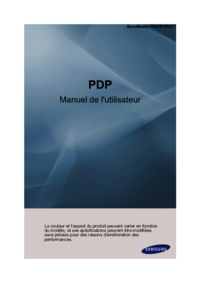










 (104 Seiten)
(104 Seiten) (86 Seiten)
(86 Seiten) (50 Seiten)
(50 Seiten) (164 Seiten)
(164 Seiten) (22 Seiten)
(22 Seiten) (92 Seiten)
(92 Seiten) (90 Seiten)
(90 Seiten)







Kommentare zu diesen Handbüchern